Windows 10 사용자 계정 핀을 만들고보다 쉽게 로그인하는 방법
Windows 10을 사용하면 사용자에게 로그인 할 수 있습니다비밀번호 대신 PIN이있는 계정 많은 사람들이 단순한 비보안 암호를 선호한다는 점에서 일부 주장이 암호보다 더 안전하다는 편리한 기능입니다. 어디를보아야하는지 알면 간단하게 핀을 설정하고 2 분 안에 갈 수 있습니다.
PIN을 사용하여 Windows 10에 로그인
1 단계. 이동 설정> 계정> 로그인 옵션. 오른쪽에서 아래로 스크롤하여 PIN 섹션 아래의 추가 단추를 클릭하십시오.

2 단계. Microsoft 계정으로 로그인했거나 로컬 계정을 만들 었는지 여부에 관계없이 계정 암호를 확인하십시오 (단순한 암호 구 사용을 권장합니다).
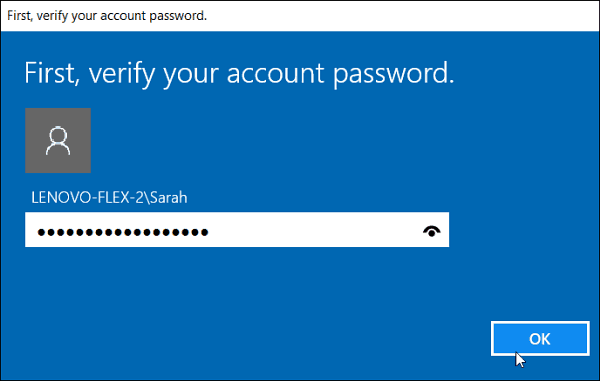
3 단계. PIN을 두 번 입력하고 확인을 클릭하십시오. 그게 다야 이제 Windows 10 장치에 로그인하기 위해 PIN을 입력하기 만하면됩니다.
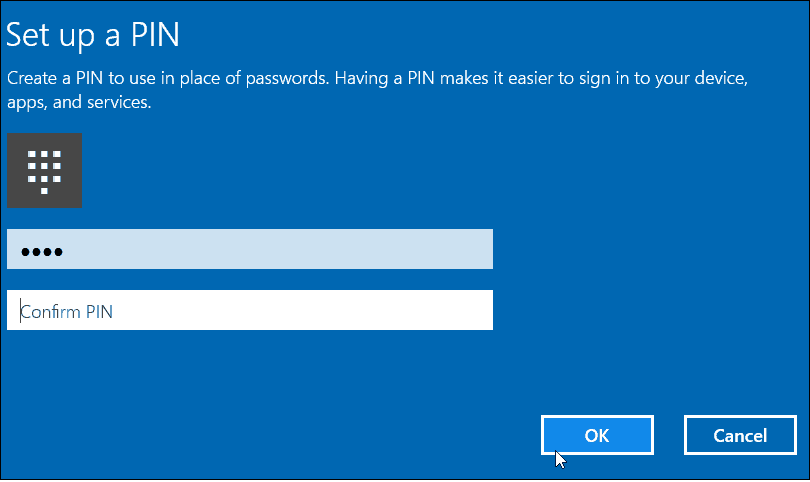
변경하고 싶다면 설정> 계정> 로그인 옵션 그리고 변화 단추.
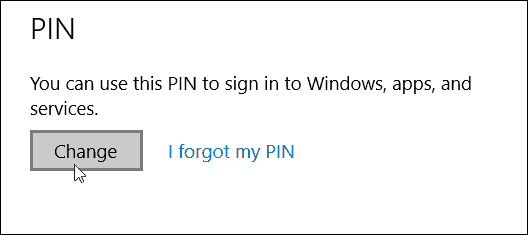
Window 8.1을 사용하고 있고 PIN을 만들려면 여기의 기사를 읽으십시오.
![Windows 7을 사용하여 온라인 서비스에 자동 로그인 [사용 방법]](/images/microsoft/automatically-login-to-online-services-with-windows-7-how-to.png)








![워드 프레스 로그인 페이지 사용자 정의 [빠른 팁]](/images/geek-stuff/customize-wordpress-login-page-quick-tip.png)
코멘트를 남겨주세요